iOS 18 용 사진 앱에서 스크린 샷을 찾는 방법
iOS 18 앨범 앱의 재 설계는 지속적인 불만을 불러 일으켜 사용자가 이전에 쉽게 찾을 수 있었던 특정 이미지 또는 사진을 찾기가 어렵습니다. 예를 들어, iPhone에서 많은 스크린 샷을 찍는 경우 빠르고 쉽게 액세스해야 할 수도 있지만 새 앨범 인터페이스가 혼란 스러울 수 있습니다. iOS 18 앨범 앱의 재 설계를 수정하는 데 유용한 팁이 있으며 "최근 추가"로 사진을 정렬하면 많은 도움이 될 수 있지만 일부 미디어 유형 (예 : 스크린 샷)이 어디에 있는지 알고 싶을 수도 있습니다.
iPhone 또는 iPad 용 iOS 18 앨범 앱에서 스크린 샷을 빠르게 찾는 방법을 보여 드리겠습니다.
iOS 18 앨범에서 스크린 샷 앨범을 찾는 방법
평소와 같이 사진 앱을 엽니 다
아래로 스크롤하여 "미디어 유형"을 클릭하십시오.

미디어 유형 목록에서 아래로 스크롤하고 스크린 샷을 클릭하십시오.

iPhone 또는 iPad의 모든 스크린 샷은 여기에 저장됩니다.
iPhone 및 iPad 용 최신 사진 앱에서 스크린 샷을 쉽게 찾을 수있는 방법입니다.
"사진"앱의 하위 부위로서 새로운 "미디어 유형"섹션은 의심 할 여지없이 약간의 혼란과 좌절을 일으켰지 만 영구적 인 재 설계로 보이는 프로세스에 익숙합니다.
예, 이전 버전의 사진 앱보다 더 혼란스럽고 숨겨지기 위해 추가 단계를 추가하지만 Apple 은이 UI를 변경했으며 모든 사람에게 반드시 인기가 없지만 사용 방법을 이해하면 스크린 샷을 더 빨리 찾는 데 도움이 될 것입니다.
사진 앱을 개선하는 또 다른 유용한 팁은 "최근 추가"로 정렬하는 것입니다. 스크린 샷을 찍는 경우 사진 앱의 카메라 롤 하단에서 예상대로 나타납니다.
iOS 18을 사용하여 iPhone 및 iPad의 사진 앱에서 스크린 샷을 찾는 것에 대해 어떻게 생각하십니까? 새로운 "미디어 유형"하위 섹션이 마음에 드십니까? 아니면 이전과 같이 쉽게 찾을 수 있기를 바랍니다. 의견에 당신의 생각과 경험을 공유하십시오.
위 내용은 iOS 18 용 사진 앱에서 스크린 샷을 찾는 방법의 상세 내용입니다. 자세한 내용은 PHP 중국어 웹사이트의 기타 관련 기사를 참조하세요!

핫 AI 도구

Undress AI Tool
무료로 이미지를 벗다

Undresser.AI Undress
사실적인 누드 사진을 만들기 위한 AI 기반 앱

AI Clothes Remover
사진에서 옷을 제거하는 온라인 AI 도구입니다.

Stock Market GPT
더 현명한 결정을 위한 AI 기반 투자 연구

인기 기사

뜨거운 도구

메모장++7.3.1
사용하기 쉬운 무료 코드 편집기

SublimeText3 중국어 버전
중국어 버전, 사용하기 매우 쉽습니다.

스튜디오 13.0.1 보내기
강력한 PHP 통합 개발 환경

드림위버 CS6
시각적 웹 개발 도구

SublimeText3 Mac 버전
신 수준의 코드 편집 소프트웨어(SublimeText3)
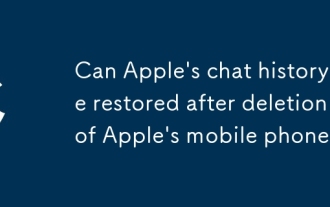 Apple의 휴대 전화를 삭제 한 후 Apple의 채팅 기록을 복원 할 수 있습니까?
Sep 15, 2025 am 11:03 AM
Apple의 휴대 전화를 삭제 한 후 Apple의 채팅 기록을 복원 할 수 있습니까?
Sep 15, 2025 am 11:03 AM
Apple Phones는 채팅 레코드의 백업 및 복구 기능을 포함하여 설계에서 어느 정도의 데이터 보호 메커니즘을 가지고 있습니다. 사용자가 이전 시스템 설정에서 iCloud 클라우드 백업을 활성화했거나 컴퓨터를 통해 iTunes를 사용하여 로컬 백업을 수행 한 경우 이러한 백업이 오류 삭제 작업보다 빠르면 백업 및 복원을 통해 손실 된 채팅 컨텐츠를 검색 할 수 있습니다. 특정 작동 방법에는 다음이 포함됩니다 : 장치가 초기화 될 때 "iCloud 백업에서 복원"을 선택하거나 iPhone을 컴퓨터에 연결하여 iTunes를 열어 해당 백업 파일을 선택하여 복원 할 수 있습니다. 그러나이 접근법에는 명백한 한계가 있습니다. 사용자가 정기적으로 백업하지 않거나 마지막 백업이 오래 전에 완료된 경우이 기간 동안 채팅이 생성됩니다.
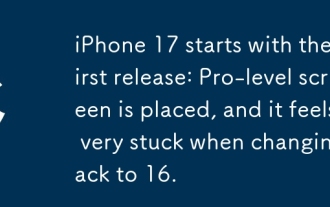 iPhone 17은 첫 번째 릴리스로 시작합니다. 프로 레벨 화면이 배치되며 16으로 변경할 때 매우 고착 된 느낌이 듭니다.
Sep 24, 2025 pm 02:57 PM
iPhone 17은 첫 번째 릴리스로 시작합니다. 프로 레벨 화면이 배치되며 16으로 변경할 때 매우 고착 된 느낌이 듭니다.
Sep 24, 2025 pm 02:57 PM
9 월 17 일, iPhone 17 시리즈 리뷰가 공식적으로 해제되었으며 Huangjia Review는 즉시 시리즈의 첫 발사 경험을 발표했습니다. 이번에는 iPhone 17은 iPhone 17, iPhone 17 Pro, iPhone 17 Promax 및 새로 공개 된 iPhone Air와 같은 4 가지 모델을 출시했습니다. 그중에는 iPhone 17의 표준 버전은 상당한 업그레이드를 거쳤으며 이전에 Pro Series에서 처음으로 사용할 수있는 고급 화면이 장착되어 있습니다. 새 전화에는 최대 3,000 개의 NIT의 피크 밝기와 2 세대 반 반사 슈퍼 세라믹 크리스탈 유리 패널이있는 6.3 인치 프로모션 적응 형 고출력 속도 화면이 장착되어 있습니다. 핵심 디스플레이 매개 변수는 iPhone 17P와 완전히 일치했습니다.
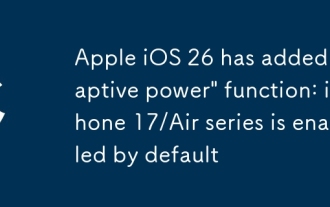 Apple iOS 26은 '적응력'기능을 추가했습니다. iPhone 17/Air Series는 기본적으로 활성화됩니다.
Sep 16, 2025 pm 09:36 PM
Apple iOS 26은 '적응력'기능을 추가했습니다. iPhone 17/Air Series는 기본적으로 활성화됩니다.
Sep 16, 2025 pm 09:36 PM
9 월 16 일 뉴스, 오늘 아침 일찍 Apple은 iPhone 11 시리즈, 2 세대 iPhone SE 및 모든 후속 모델의 업그레이드를 지원하여 IOS 26의 공식 버전을 사용자에게 공식적으로 추진했습니다. 이 시스템 업데이트는 IOS7이 출시 된 이후 공식적으로 가장 혁신적인 시각 혁신이라고 불리는 새로운 액체 글라스 (Liquid Glass) 디자인 언어를 채택합니다. 완전히 갱신 된 인터페이스 스타일 외에도 iOS26은 "적응 전력"이라는 새로운 배터리 관리 기능을 소개합니다. 장치 측의 지능형 알고리즘에 의존 하여이 기능은 사용자의 일일 사용 습관을 배우고 중요한 순간에 장치 전력 소비를 동적으로 조정하여 배터리 수명을 최적화 할 수 있습니다. Apple에 따르면이 시스템은 사용자 행동 학습을 완료하기 위해 약 7 일 동안 백그라운드에서 실행해야합니다.
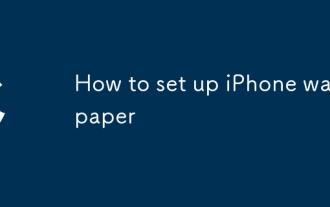 iPhone 벽지를 설정하는 방법
Sep 16, 2025 pm 09:33 PM
iPhone 벽지를 설정하는 방법
Sep 16, 2025 pm 09:33 PM
벽지의 소스를 선택하십시오. iPhone은 사용자가 선택할 수있는 다양한 절묘한 월페이퍼를 보유하고 있으며 개인 앨범에서 좋아하는 사진을 배경으로 가져 오는 것을 지원합니다. 이 시스템은 다양한 스타일의 자연 경관, 추상 패턴, 동적 테마 등을 포함한 다양한 월페이퍼를 제공합니다. 자신의 사진을 사용하려면 먼저 휴대 전화 갤러리에 이미지가 저장되었는지 확인하십시오. 홈 화면 배경을 설정하여 휴대 전화에 "설정"앱을 입력하고 아래로 스크롤 한 다음 "Wallpaper"옵션을 클릭하십시오. 입력 후 "새 벽지 선택"을 선택하십시오. 여기서 "Dynamic Wallpaper", "정적 벽지"또는 "라이브 사진"과 같은 다양한 범주를 탐색 할 수 있습니다. 시스템 자체의 동적 벽지에는 부드러운 시각적 애니메이션이 있으며 정적 벽지는 고정 된 이미지를 나타냅니다. 좋아하는 벽지를 선택한 후 2 손가락 핀치 제스처를 통해 디스플레이 영역을 조정할 수 있습니다.
 iPhone 16에서 초상화 모드를 사용하는 방법
Sep 21, 2025 am 03:20 AM
iPhone 16에서 초상화 모드를 사용하는 방법
Sep 21, 2025 am 03:20 AM
Forprofessionalportraitswithablurredbackgroundonyouriphone16, Useportraitmode : OpentheCameraapp, SelectPortrait, 보장 보장, 선택 사항, Choosealightingeffect, thencaptureanDreviewForBestrestsults.
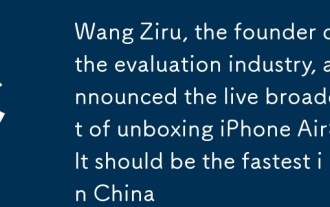 평가 산업의 창립자 인 Wang Ziru는 Unboxing iPhone Air의 라이브 방송을 발표했습니다. 그것은 중국에서 가장 빠릅니다.
Sep 22, 2025 pm 06:45 PM
평가 산업의 창립자 인 Wang Ziru는 Unboxing iPhone Air의 라이브 방송을 발표했습니다. 그것은 중국에서 가장 빠릅니다.
Sep 22, 2025 pm 06:45 PM
9 월 19 일 뉴스, 오늘 평가 산업의 창립자이자 Zealer의 창립자 인 Wang Ziru는 오늘 밤 20:30에 방송 Unboxing iPhone Air를 살 것이라고 발표했습니다. 그는 "이것은 중국 Unboxing에서 가장 빠른 iPhone 공기 여야합니까?" 올해 6 월 Wang Ziru의 계정이 이름이 바뀌고 이름을 "Wang Ziru AI"로 변경하여 AI 평가 업 호스트로 두 번째 기업가 정신을 시작하고 여러 AI 관련 비디오를 연속적으로 발표했다고보고되었습니다. 9 월 17 일, iPhone 17 시리즈 리뷰가 해제되었습니다. 그는 그날 밤 그의 오래된 경력을 되찾았고 새로운 iPhone 17 시리즈 전화를 경험하기 위해 라이브 방송을 시작했습니다. Wang Ziru는 라이브 방송 중에 네티즌이 언급 한 iPhone 열병의 문제에 대한 반응으로 무뚝뚝하게 언급했다. "이것은 일상이 아닌가?" Wang Ziru는 Apple의 새로운 전화가 출시 된 후 매년 오래된 iPhone은 매년 새로운 iPhone의 출시와 동일하다고 지적했습니다.
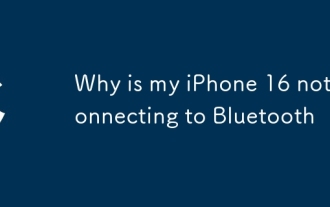 내 iPhone 16이 Bluetooth에 연결하지 않는 이유는 무엇입니까?
Sep 17, 2025 am 05:21 AM
내 iPhone 16이 Bluetooth에 연결하지 않는 이유는 무엇입니까?
Sep 17, 2025 am 05:21 AM
ifyouriphone16can'tconnecttobluetoothdevices, trythesesteps : 1.restartBluetooth.2. forgetAndre-pairthedEvice.3. CheckforiosUpdates.4.ResetNetworkSettings.5.TestWithanotherBluetoothdevicetoIntifytheSourceofTheissue.
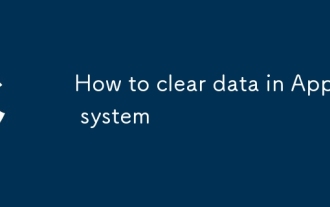 Apple 시스템에서 데이터를 지우는 방법
Sep 15, 2025 am 11:06 AM
Apple 시스템에서 데이터를 지우는 방법
Sep 15, 2025 am 11:06 AM
1. 일반 스토리지 관리 최적화 "설정"응용 프로그램을 열고 "일반"옵션을 입력 한 다음 "iPhone 저장 공간"을 클릭하십시오. 시스템은 여기에 각 파일 유형의 사용 지위를 표시합니다. 사진 및 비디오의 경우 "iPhone 스토리지 공간 최적화"기능을 활성화하는 것이 좋습니다. 이 기능은 원래 고화질 내용을 iCloud에 저장합니다. 더 작은 버전 만 장치에 의해 로컬로 유지됩니다. 전원 공급 장치, Wi-Fi 및 충전시 전체 콘텐츠는 자동으로 다운로드됩니다. 오랫동안 사용되지 않은 대규모 응용 프로그램의 경우 "사용하지 않은 응용 프로그램"옵션을 사용하여 공간을 확보하면서 문서 데이터를 유지할 수 있습니다. 사용을 재개해야 할 때 다시 다운로드하십시오. 2. 사진 내용이 간소화되고 "사진"응용 프로그램을 입력하고 "사진 앨범"탭을 선택한 다음 아래로 슬라이드하여 "최근 삭제 된"앨범을 찾으십시오.








